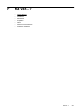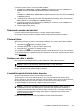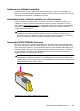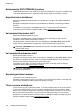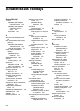User Guide
Papildinformāciju par apdrukas materiālu ievietošanu skatiet sadaļā Materiālu ievietošana
Kasetnes ligzdas kustība nav iespējama
Kāds šķērslis bloķē tintes kasetņu turētāja (printera detaļa, kurā atrodas tintes kasetnes) kustību.
Lai novērstu šķērsli, izslēdziet printeri, nospiežot pogu
(Strāva), un pēc tam pārbaudiet, vai
printerī nav iestrēdzis papīrs.
Papildinformāciju skatiet sadaļā
Iestrēguša papīra izņemšana
Iestrēdzis papīrs
Printerī ir iestrēdzis papīrs.
Pirms mēģināt izņemt iestrēgušo papīru:
•Pārbaudiet, vai ir ievietots specifikācijām atbilstošs papīrs un vai tas nav saburzīts, salocīts
vai bojāts. Papildinformāciju skatiet sadaļā
Apdrukājamo materiālu specifikācija
•Pārliecinieties, vai printeris ir tīrs. Papildinformāciju skatiet sadaļā
Printera apkope
•Pārbaudiet, vai apdrukājamie materiāli teknēs ir pareizi ievietoti un vai teknes nav pārāk
pilnas. Papildinformāciju skatiet sadaļā
Materiālu ievietošana
Instrukcijas iestrēguša papīra izņemšanai, kā arī informāciju par izvairīšanos no papīra
iestrēgšanas skatiet sadaļā
Iestrēguša papīra izņemšana
Printerī ir beidzies papīrs
Noklusētā tekne ir tukša.
Ievietojiet papildu papīru un pēc tam nospiediet pogu pa labi no OK (Labi).
Papildinformāciju skatiet sadaļā
Materiālu ievietošana
Printeris ir bezsaistē
Printeris pašlaik ir bezsaistē. Kad printeris ir bezsaistē, to nevar lietot.
Lai mainītu printera statusu, izpildiet šādas darbības:
1. Noklikšķiniet uz Start (Sākt), norādiet uz Settings (Iestatījumi) un pēc tam noklikšķiniet uz
Printers (Printeri) vai Printers and Faxes (Printeri un faksa aparāti).
-vai-
Noklikšķiniet uz Start (Sākt), Control Panel (Vadības panelis) un pēc tam veiciet dubultklikšķi
uz Printers (Printeri).
2. Ja dialoglodziņā norādītie printeri netiek rādīti Detalizētas informācijas skatā, atveriet izvēlni
View (Apskate) un tad noklikšķiniet uz Details (Detaļas).
3. Ja printera uzrādītais statuss ir Offline (Bezsaistē), ar peles labo pogu noklikšķiniet uz printera
un tad noklikšķiniet uz Use Printer Online (Lietot printeri tiešsaistē).
4. V
ēlreiz mēģiniet lietot printeri.
Printeris ir pauzēts
Printeris pašlaik ir pauzēts. Kad ierīce ir pauzēta, rindai tiek pievienoti jauni uzdevumi, taču netiek
drukāts.
Pielikums G
220 Kļūdas (sistēmā Windows)